Historian Server使用指南
Historian软件快速使用向导
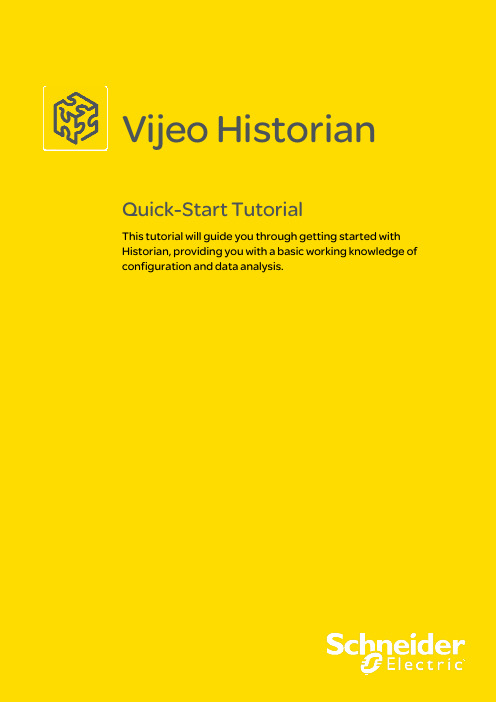
Contents
Tutorial Outline .............................................................................................. 3 Historian Overview ......................................................................................... 4 Server Applications and Services ................................................................... 4 Client and Reporting Applications ................................................................... 5 Architecture ................................................................................................ 6 Preparing Your System ................................................................................. 7 Installation ............................................................................................... 10 Creating the Project ...................................................................................... 13 Configuring the Data Source .......................................................................... 15 Vijeo Citect Configuration - CtAPI ................................................................ 15 Vijeo Citect Configuration – Historize Setting ................................................. 16 Creating the Data Source............................................................................ 16 Historize and Publish .................................................................................... 19 Historising ................................................................................................ 19 Publishing................................................................................................. 20 Permissions and User Security ..................................................................... 20 Creating the Historian Database ..................................................................... 23 Starting the Data Service .............................................................................. 25 Viewing Data ............................................................................................... 27 Process Analyst ......................................................................................... 27 Database Security for Process Analyst ............................................................. 30 Project Database ....................................................................................... 30 Historian Database .................................................................................... 31 Further Resources ........................................................................................ 33
iHistorian说明书
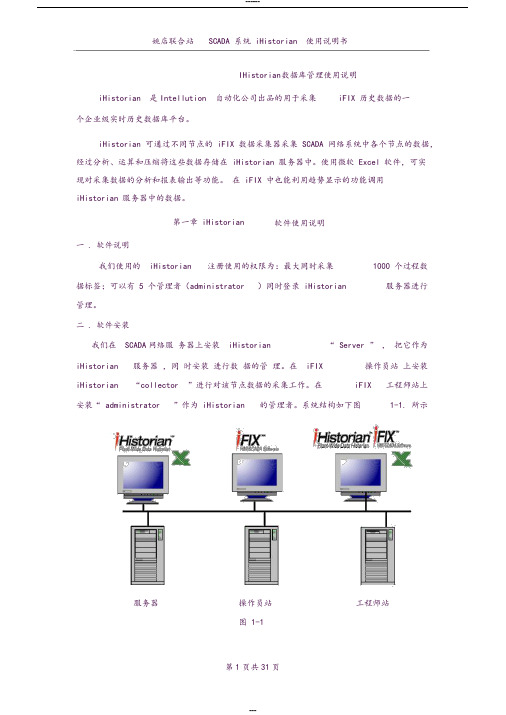
IHistorian 数据库管理使用说明iHistorian 是Intellution 自动化公司出品的用于采集iFIX 历史数据的一个企业级实时历史数据库平台。
iHistorian 可通过不同节点的 iFIX 数据采集器采集 SCADA 网络系统中各个节点的数据,经过分析、运算和压缩将这些数据存储在 iHistorian 服务器中。
使用微软 Excel 软件,可实现对采集数据的分析和报表输出等功能。
在 iFIX 中也能利用趋势显示的功能调用iHistorian 服务器中的数据。
第一章 iHistorian 软件使用说明一 . 软件说明我们使用的 iHistorian 注册使用的权限为:最大同时采集1000 个过程数据标签;可以有 5 个管理者(administrator )同时登录 iHistorian 服务器进行管理。
二 . 软件安装我们在 SCADA网络服务器上安装 iHistorian “ Server ”,把它作为iHistorian 服务器,同时安装进行数据的管理。
在 iFIX 操作员站上安装iHistorian “collector ”进行对该节点数据的采集工作。
在iFIX 工程师站上安装“ administrator ”作为 iHistorian 的管理者。
系统结构如下图1-1. 所示服务器操作员站工程师站图1-1下面介绍安装步骤:(一)服务器安装1.关闭服务器,切断电源。
将iH 的“加密狗”插于并口,重新启动服务器。
2. 在服务起器光驱中放入iHistorian 安装盘,光盘自动运行,点击“install iHistorian ”, 按提示进入后出现如图1-2. 所示画面图1-23. 选择“ Server ”、“iHistorian Administrator ”、和“ iHistorianExcel Add-in ”、点击“ Next ”进入下一步,出现如下图 1-3. 所示画面4.点击“ browse” , 修改安装路径为“d:\Program Fils\iHistorian ”。
Historian安装及配置说明

Historian安装说明1、安装分服务器、客户端、采集器三种类型安装:
Historian服务器安装,选择”Install Historian”;
输入账号:Admin的密码,并请记住:
安装成功后,重启计算机:
Historian客户端安装,选择”Install Excel Add-in”和”Install Client Tools”;
下一步后全部默认,安装成功后,重启计算机:
采集器安装(安装在SCADA端),选择”Install Collectors”以及”Install Excel Add-in”和”Install Client Tools”
勾选iFIX Collector,安装iFIX采集器:
输入Historian服务器的IP地址或名称:
安装成功后,重启计算机:
2、采集器冗余配置
1)两台SCADA的SCU任务配置,添加” IHFIXCOLLECTOR.EXE”,命令行参数:”runasdos”
2)打开Historian Administrator
3)对SCADA1采集器,按下图启动采集器冗余功能,然后点击”Update”
4)对SCADA2采集器,按下图启动采集器冗余功能,然后点击”Update”
3、添加标签:。
Historian使用
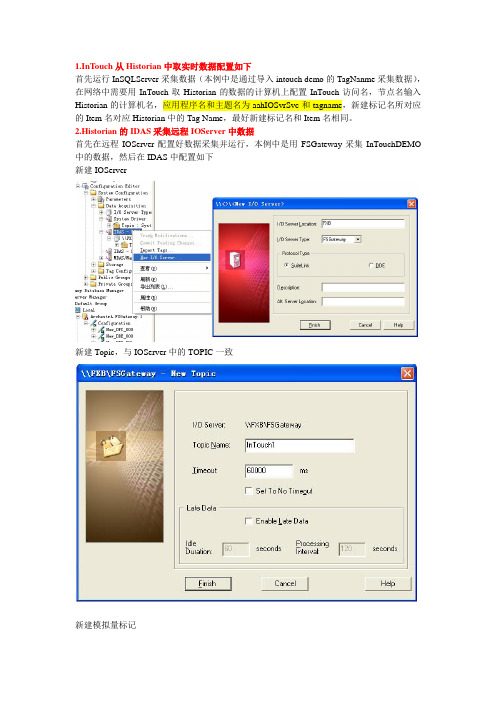
1.InTouch从Historian中取实时数据配置如下
首先运行InSQLServer采集数据(本例中是通过导入intouch demo的TagNanme采集数据),在网络中需要用InTouch取Historian的数据的计算机上配置InTouch访问名,节点名输入Historian的计算机名,应用程序名和主题名为aahIOSvrSvc和tagname,新建标记名所对应的Item名对应Historian中的Tag Name,最好新建标记名和Item名相同。
2.Historian的IDAS采集远程IOServer中数据
首先在远程IOServer配置好数据采集并运行,本例中是用FSGateway采集InTouchDEMO 中的数据,然后在IDAS中配置如下
新建IOServer
新建Topic,与IOServer中的TOPIC一致
新建模拟量标记
Item名与FSGateway的Device Item是中的名字相同,为了便于记忆unique Tagname与此item 相同
设定存储方式
要采集数据点已加入
记得要提交改变
在MSSQLServer中查询已有数据存储
查询中输入的Tagname是在数据库中添加模拟量标签中命名的,而不是IOServer中的,因为查询的是数据库中的tagname
3.Historian采集远程IDAS中数据。
C07-使用Proficy Historian服务器

注意事项
A. 注意 • 在应用之前,归档管理方案必需在纸上先进 行设计 • 在应用程序需要的基础上确定关键参数 • 要考虑到的一些因素: – 有多少数据需要一直在线? – 每个归档需要多大? – 实现归档备份的频率是多少? – 归档备份是怎样实现的? – 储存备份的介质是什么?
在管理器里配置归档
Main
完成练习预计时间: 20 分钟
实验练习 6
A. 改变备份路径 B. 备份当前归档文件
Main
C. 关闭一个归档文件
D. 删除一个归档文件 E. 还原一个归档文件
总结问题
2. 归档,压缩与采集器压缩有什么不同?
Main
1. Proficy Historian 服务器具有什么功能并不 直接与数据存储有关系? 3. 你在哪里可以找到一个值,它可以表示出创 建一个新归档文件的磁盘区大小? 它被称作 为什么? 4. 有没有可能单个的归档有一个只读的部分和 一个可读写的部分? 请解释你的回答。
Time Value Quality t0 2 Good t0+5 2 Bad t0+10 2 Bad t0+15 2 Bad t0+20 2 Good t0+25 3 Good
Time Value Quality t0 2 Good t0+5 10 Good t0+10 10 Good t0+15 10 Good t0+20 99 Good
0:00:10 20.0 (new value after step change)
峰值逻辑的缺点
• 把虚拟数据添加到 Historian上 • 在采集器等级上进行配置 – 峰值将应用在任何情况下或者排除已压缩 的标签
FactoryTalk_Historian_SE实时历史数据库基础实验OnTour2013_RSTE2012US_MI08

仅限课堂使用!
FactoryTalk Historian SE 基础实验
目录
准备事宜 ................................................................................. 4 关于本实验 ................................................................................. 4 工具和课前要求 ............................................................................. 4 第 1 部分:Historian 系统介绍(约 10 分钟) ................................................. 5 本部分内容概览 ............................................................................. 5 Historian 的应用 ........................................................................... 6 Historian 架构/分布式 Historian ............................................................ 7 捕捉时序数据或关系数据 ..................................................................... 7 过滤和压缩 ................................................................................. 7 第 2 部分:组态和设置(约 35 分钟) ..................................................... 10 本部分内容概览 ............................................................................ 10 组态时序数据采集 .......................................................................... 10 在 Logix 5000 中检查标签 .................................................................. 11 打开 FactoryTalk 管理控制台并检查数据源.................................................... 13 创建一个新的 Historian 服务器 ............................................................. 15 分配许可证 ................................................................................ 17 侦测历史信息点 ............................................................................ 19 开始数据采集 .............................................................................. 22 使用 SMT 点构建器来修改点 ................................................................. 24 第 3 部分:FactoryTalk View 趋势分析(~15 分钟) ......................................... 39 本部分内容概览 ............................................................................ 39 打开 View Studio .......................................................................... 40 将趋势添加到现有显示 ...................................................................... 42
Historian Server使用指南
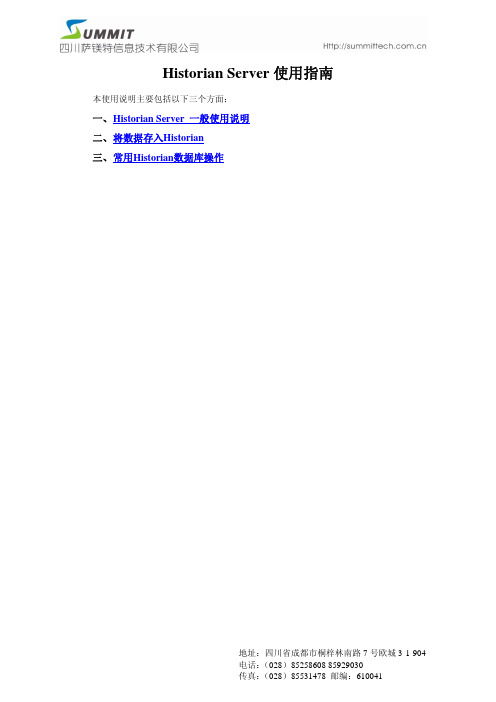
Historian Server使用指南本使用说明主要包括以下三个方面:一、 H istorian Server 一般使用说明二、 将数据存入Historian三、 常用Historian数据库操作一、Historian Server 一般使用说明1、安装完成后的历史数据库管理界面集成在SMC中,点击“开始/程序/wonderware/System Management Console”可以打开SMC。
备注:在较早的版本中,Historian Server的名称为:IndustrialSQL Server,只是名称的区别。
2、展开历史数据库,如下界面参数分别表示:z TANGMING:表示历史数据库安装所在的计算机名称;z Management Console:历史数据库管理台;♦Status:主要用于启动/停止历史数据库;♦Data Acquisition:查看历史数据库存储数据的状态;♦Clients:当前连接到历史数据库的客户端;♦History Blocks:历史数据块存放的路径。
z Configuration Editor:配置环境。
♦System Configuration:系统配置模块;♦Public Groups:公共数据点分组,系统默认;♦Private Groups:私有数据点分组,可以自定义将数据点分组。
3、在Status上点击右键,选择Start启动历史数据库。
4、弹出如下对话框,输入相应的计算机用户名和密码,点击“确定”。
z Domain:域名称,若用户未使用“域”,则不需要填写;z Login Name:计算机用户名(推荐使用具有Administrator权限的用户);z Password:计算机用户名相应的密码。
5、启动成功后,点击Status按钮可看到右侧运行状态面板全部变为绿色:6、点击“Data Acquisition”可以看到右侧的面板,绿色表示正在存储该主题的数据,红色表示未存储。
wonderware historian 10安装配置

wonderware historian 10安装配置安装文件为:
1.关闭用户控制
1.配置dcom。
1.安装.net framework 3.5
2.安装sql server,打sp1补丁
3.安装Historain
停止ww服务
安装sp1包
重启机器,启动ww服务
4、安装opc link。
如果有必要可以安装kepware。
5、配置opc link的topc
然后保存配置文件。
1.在smc中创建i/o server。
注意,如果是Ridas还需要先创建idas,建议开启断线存
储配置
1.创建topc,注意名字必须和opc link的topc一样
1.配置tag点
注意如果是模拟量(Analog)在item Name属性中,在原item name基础上增加r前缀,如item:TR_AA.GRitem.4#ValveKDFK,则在需要填入rTR_AA.GRitem.4#ValveK DFK。
字符串(String)类型的则前缀为m
如果配置成功opc link的界面将出现连接的topc否则topc将不会再界面上出现,正常情况如下:
同时,数据库中也可以查询到item的实时值。
注意,这里在38分15秒之前数据异常,这时候错误日志显示为
原因:双方服务器时间未同步导致的异常。
双方服务器时间同步后,数据存储开始恢复。
iHistorian 安装与使用手册
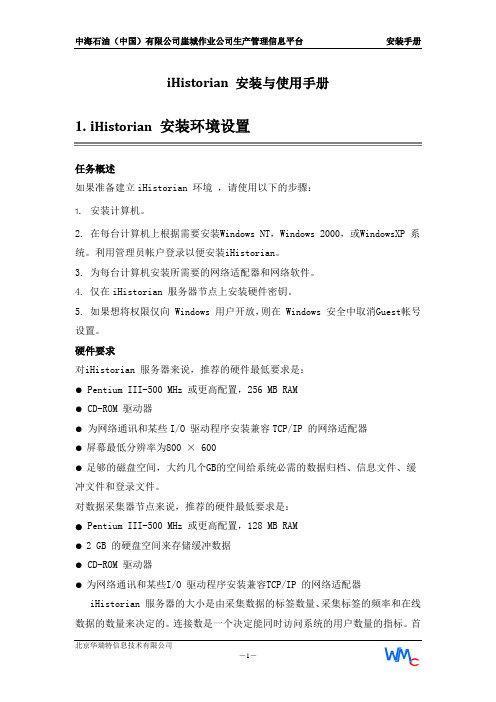
iHistorian 安装与使用手册1.i Historian安装环境设置任务概述如果准备建立iHistorian 环境,请使用以下的步骤:1.安装计算机。
2. 在每台计算机上根据需要安装Windows NT,Windows 2000,或WindowsXP 系统。
利用管理员帐户登录以便安装iHistorian。
3. 为每台计算机安装所需要的网络适配器和网络软件。
4. 仅在iHistorian 服务器节点上安装硬件密钥。
5. 如果想将权限仅向 Windows 用户开放,则在 Windows 安全中取消Guest帐号设置。
硬件要求对iHistorian 服务器来说,推荐的硬件最低要求是:● Pentium III-500 MHz 或更高配置,256 MB RAM● CD-ROM 驱动器●为网络通讯和某些I/O 驱动程序安装兼容TCP/IP 的网络适配器●屏幕最低分辨率为800 × 600●足够的磁盘空间,大约几个GB的空间给系统必需的数据归档、信息文件、缓冲文件和登录文件。
对数据采集器节点来说,推荐的硬件最低要求是:● Pentium III-500 MHz 或更高配置,128 MB RAM●2 GB 的硬盘空间来存储缓冲数据● CD-ROM 驱动器●为网络通讯和某些I/O 驱动程序安装兼容TCP/IP 的网络适配器iHistorian 服务器的大小是由采集数据的标签数量、采集标签的频率和在线数据的数量来决定的。
连接数是一个决定能同时访问系统的用户数量的指标。
首要因素是对服务器内存的要求,其次是CPU的负荷。
如果同时访问系统的客户数量和使用手册上建议的有很大出入,那么可以相应地调整服务器内存大小。
注意:由于多个应用程序在一个服务器上同时运行时,性能会有所降低。
如果可行的话,可以分别在其它单机上运行这些程序。
软件要求iHistorian 的最低软件要求:●iHistorian 服务器和数据采集器:Windows NT 4.0 SP6,Windows XP Professional,或是Windows 2000 Professional SP2。
iHistorian等在NT6000V3系统使用指导
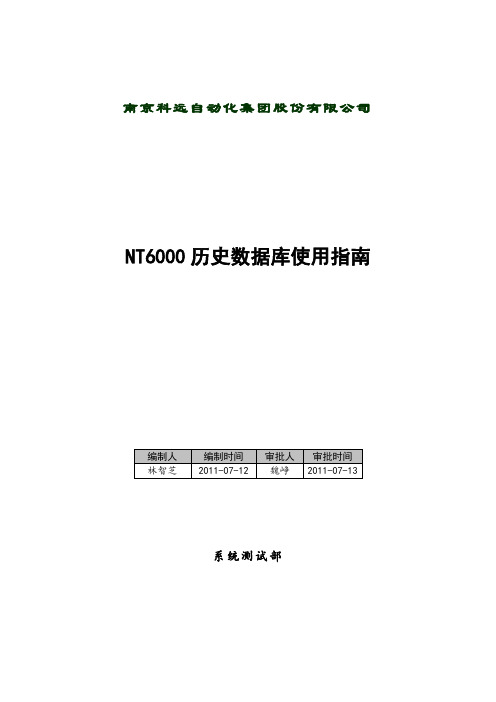
南京科远自动化集团股份有限公司NT6000历史数据库使用指南系统测试部更改记录目录1简介 ______________________________________________________________________ 1 2使用环境__________________________________________________________________ 1 3安装方法__________________________________________________________________ 1 4NTBASE实时数据库于NT6000V3A系统应用方法________________________________ 8 5其他主流数据库在NT6000V3A平台中的应用___________________________________ 13 6通常故障解决方法__________________________________________________________ 22REV 1 SECT 1 DATE 2011-07-10 PAGE 1/231 简介随着工业自动化的发展,实时数据库在电力、炼油、化工、纺织等行业的生产自动控制(DCS)、厂级监控信息系统(SIS)、管理信息系统(MIS)和办公自动化(OA)方面广泛应用,目前国外主流的实时数据库有美国INSTEP公司的eDNA数据库、GE FANUC(通用)公司IHistorian。
在大环境背景下我们公司自主开发的一套NTBASE实时数据库它可以安全、稳定地实现与现场各种控制系统的接口,并能对采集的数据进行高效的数据压缩、实用的二次计算和长期的历史存储,可以在全厂范围内帮助企业实现实时数据共享,为提高企业生产管理水平、节约生产成本、增强企业竞争力提供了坚实的数据基础和科学依据。
本文着重描述了科远公司NT6000V3A系统的NTBASE实时数据库程序的安装、配置与应用,同时针对目前市场上主流的实时数据库程序,从实时数据库的安装、配置、使用方法等方面进行了扼要的介绍。
Historian数据外部应用案例

Historian数据外用应用的案例一.安装 (1)1.安装SQL Server 2005(企业版)。
(1)2.安装Historian Client Tools (2)3在SQL 2005上新建链接服务器 (3)4.右击“链接服务器”弹出对话框,按如图录入参数,数据源是指historian服务器的IP,点击“确认”完成创建。
(4)6打开查询分析器,就可以查询到historian的数据。
(5)7安装sqljdbc_4.0.2206.100_chs.exe,解压为Microsoft JDBC Driver 4.0 for SQL Server放在某路径,把sqljdbc4.jar导入eclipse内。
(6)8新建工程,执行代码可以获取HISTORIAN数据。
(6)一.安装1.安装SQL Server 2005(企业版)。
注释:如装过sql 2005必须卸载干净后,才安装成功了,否则部分组件安装不上如下所示:2.安装HistorianClient Tools 是为了安装OLE DB驱动3在SQL 2005上新建链接服务器4.右击“链接服务器”弹出对话框,按如图录入参数,数据源是指historian服务器的IP,点击“确认”完成创建。
6打开查询分析器,就可以查询到historian的数据。
注释:通过OLE DB接口把HISTORIAN与SQL SERVER 2005连通获取到数据。
7安装sqljdbc_4.0.2206.100_chs.exe,解压为Microsoft JDBC Driver 4.0 for SQL Server放在某路径,把sqljdbc4.jar导入eclipse内。
8新建工程,执行代码可以获取HISTORIAN数据。
packagetestJdbc;importjava.sql.Connection;importjava.sql.DriverManager;importjava.sql.ResultSet;importjava.sql.SQLException;importjava.sql.Statement;public class testJdbcSql {/*** @paramargs*/public static void main(String[] args) {Connection connection = null;Statement statement;ResultSetresultSet;try {Class.forName("com.microsoft.sqlserver.jdbc.SQLServerDriver");String connectionUrl = "jdbc:sqlserver://localhost:1433;"+ "TALKWEB-51FA389=AdventureWorks;user=sa;password=sql;";System.out.println("open easy");String query = "select tagname from OPENQUERY (iHIST, 'select tagname from ihtags')";connection = DriverManager.getConnection(connectionUrl);statement = connection.createStatement();resultSet = statement.executeQuery( query );while(resultSet.next()){System.out.println(resultSet.getString("tagname"));}connection.close();System.out.println("close easy");} // 捕获加载驱动程序异常catch ( ClassNotFoundExceptioncnfex ){System.err.println("装载JDBC/ODBC 驱动程序失败。
iHistorian说明书

IHistorian数据库管理使用说明iHistorian是Intellution自动化公司出品的用于采集iFIX历史数据的一个企业级实时历史数据库平台。
iHistorian可通过不同节点的iFIX数据采集器采集 SCADA 网络系统中各个节点的数据,经过分析、运算和压缩将这些数据存储在iHistorian服务器中。
使用微软Excel 软件,可实现对采集数据的分析和报表输出等功能。
在iFIX中也能利用趋势显示的功能调用iHistorian服务器中的数据。
第一章iHistorian软件使用说明一.软件说明我们使用的iHistorian注册使用的权限为:最大同时采集1000个过程数据标签;可以有5个管理者(administrator)同时登录iHistorian服务器进行管理。
二.软件安装我们在SCADA 网络服务器上安装iHistorian “Server”,把它作为iHistorian服务器,同时安装进行数据的管理。
在iFIX操作员站上安装iHistorian “collector”进行对该节点数据的采集工作。
在iFIX工程师站上安装“administrator”作为iHistorian的管理者。
系统结构如下图1-1.所示服务器操作员站工程师站图1-1下面介绍安装步骤:(一)服务器安装1.关闭服务器,切断电源。
将iH的“加密狗”插于并口,重新启动服务器。
2.在服务起器光驱中放入iHistorian安装盘,光盘自动运行,点击“install iHistorian”,按提示进入后出现如图1-2.所示画面图1-23.选择“Server”、“iHistorian Administrator”、和“iHistorianExcel Add-in”、点击“Next”进入下一步,出现如下图1-3.所示画面4.点击“browse” ,修改安装路径为“d:\Program Fils\iHistorian”。
点击“Next”按提示完成安装。
iFix Historian 配置介绍手册
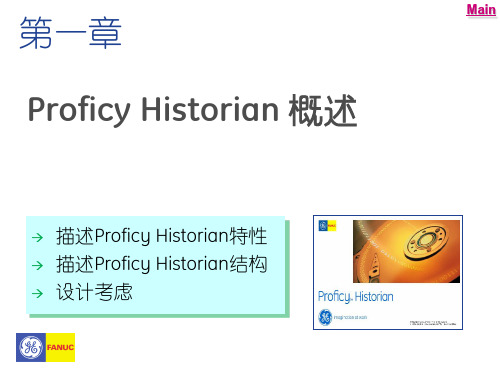
PLC
© 2009 GE Fanuc Intelligent Platforms, Inc. All Rights Reserved
电气
3 Proficy Historian Training - 345
Main
Proficy Historian 介绍
Proficy Historian® 是一个企业级实时历史库,以极高 速完成过程实时数据的采集、归档和发布。
7 Proficy Historian Training - 345
Main
采集器类型
实 时数据采集 • Proficy HMI/SCADA – iFIX • Proficy HMI/SCADA – Cimplicity • Proficy Machine Edition • OPC
报 警和事件数据采集 • Proficy HMI/SCADA – iFIX • Proficy HMI/SCADA – Cimplicity • 其他OPC报警和事件数据源
Main
各版本的功能 – 从100点到250,000点
Feature
Data Collectors (iFIX/FIX32, PE, OPC, File) Excel Add-in OLE DB Provider Software Development Toolkit (SDK) Free CAL for GEF Products Cluster server support Alarm & Event Support Calculation Collector Server-to-Server Collector Collector Redundancy Bulk tag purchase OSI PI Connector Electronic Signatures
Vijeo_Historian用户指南

Vijeo Historian用户指南 一 数据库配置2013施耐德电气(中国)软件产品市场部Vijeo Historian 是 (施耐德电气过程控制与能源管理的协同自动化架构) PlantStruxure 的信息管理软件平台.Vijeo Historian 内置了历史数据库SQL ,支持从SCADA 和第三方系统采集存储数据,提供了自动化系统与企业其它信息系统的无缝集成解决方案。
序言:近年来,历史数据库的应用,逐渐为广大工业用户认可,施耐德电气 特邀资深技术专家编写Citect 历史数据库软件用户手册,共分 2 册( 1. 用户配置手册;2. 用户报表制作 ),以方便技术人员快速掌握Vijeo Historian 的使用。
在此,工业软件市场部对所有支持施耐德电气Citect 软件的用户表示衷心感谢!施耐德电气(中国)工业软件产品市场部2013年3月Citect (悉雅特)简介成立时间:1973年 总部:澳大利亚悉尼 1995年设立中国分公司通用型SCADA 市场份额:全球第二 亚太地区市场分额第一(27.6 %) 2006年 正式被施耐德电气收购: 针对Modicon 平台发布Vijeo 系列产品施耐德电气 悉雅特软件致力于为自动化用户提供一流的软件平台和售后服务。
Citect 软件特点如下:1. 40年自动化软件应用专家地位 ---最资深2. 世界领先的集群架构和全冗余机制 --- 最可靠3. “订阅发布 通讯机制”--- 最高效4. 模块化架构,实现庞大系统中负载平衡 ---最稳定5. 业内独有的“生产过程分析器”,实现设备与生产线的了然监控 --- 最先进6. 世界之最:澳大利亚西部矿业 75万点 10年+无故障历史。
(现今Windows 系统下最大的在线运行项目)从生产监控到数据管理目录一.安装前准备 (3)二.安装过程 (4)1.安装组件-> IIS 以及消息队列 (4)2.完整安装过程 (5)三.VijeoHistorian的组态配置 (13)1.创建VijeoHistorian配置数据库 (13)2.配置hisotrian数据源 (17)3.VijeoHistorian配置----实时数据入库 (28)4.事件与任务配置 (43)5.安全性设置 (54)6.信息发布设置 (56)四.VijeoHistorian的客户端配置 (59)1.Excel客户端 (59)2.Web客户端 (64)Vijeo Historian 用户手册一.安装前准备操作系统要求:Windows XP 专业版+ SP2/ SP3Windows 2003 Server +SP2Windows Vista 专业版(32 或64位操作系统)Windows Server 2008 (32 或64位操作系统)其它组件:Microsoft Internet Explorer 6, 7 and 8 for the Web Client and Reports ClientMicrosoft Excel 2003 and 2007 for the Excel clientWindows updatesInternet Information Service (IIS)Message Queuing Services (MSMQ) (无需安装Active Integration Directory子组件)另xp操作系统可能需要安装netframwork(.net) 和windows installer.(网上下载即可)NetFramwork:/downloads/en/details.aspx?FamilyID=333325fd-ae52-4e35-b531-508d977d32a6Windows installer:/downloads/en/details.aspx?FamilyID=5a58b56f-60b6-4412-95b9-54d056d6f9f4二.安装过程1.安装组件-> IIS 以及消息队列打开控制面板->添加/删除程序->添加删除组件勾选internet information services(IIS)以及Message Queuing图: 2.1.1选择消息队列(Message Queuing),点击详细信息,弹出如下对话框图: 2.1.2将Active Directory Intergration的勾去掉(默认勾选,此项将影响historian的report service的安装),点击确定,回到图 2.1.1,点击下一步.系统会进行组件安装向导,在安装过程中,插入系统安装光盘,直至windows 组件安装向导完成.2.完整安装过程双击setup.exe,弹出安装向导,如图2.2.1图2.2.1 点击Next,选择接受协议许可,如图2.2.2图2.2.2点击Next,安装前可阅读安装前说明文档,如图2.2.3图2.2.3点击Next,选择程序安装,默认选择historian的完整安装.如图2.2.4图2.2.4我们可以选择用户自定义安装,可以看到我们完整安装的全部内容,如图2.2.5图2.2.5安装的内容有4大部分,每个部分都有自己的分支,如图2.2.6和2.2.7.图2.2.6 图2.2.71)Histiorian server:Historian的组态配置界面以及服务状态指示(可以操作服务的启动/停止)2)Client/Analysls Tools: 客户端工具,可以通过excel和web 浏览histrian里的数据3)Administration Toos:Historian配置的维护(备份和恢复)以及历史数据库的创建,备份和恢复4)Historian Database Engine: 内置SQL server的安装以及SQ:L相关服务以及组件的安装.选择返回到图2.2.4,选择默认完全安装.点击Next,如图2.2.8(如果第一次安装,请选择完整安装)图2.2.81)historian maintainer:表示选择安装sqlserver20052)Reporting services:表示选择安装sqlserver 报表服务选择全部,点击Next,如图2.2.9图2.2.9输入sqlserver的默认的管理账户sa的密码,点击Next,如图2.2.10图2.2.10在sqlserver服务里创建一个实例名,一个sqlserver服务运行多个实例管理.默认名(VijeoHistorian) 点击Next,如图2.2.11图2.2.11点击Next,进入完整安装过程,如图2.2.12,以下所有步骤为自动安装过程,直至完毕图2.2.12自动安装完加密狗驱动后,自动进入sqlserver服务和组件的安装,如图2.2.13图2.2.13自动安装sqlserver2005后,进入sqlserver2005的servicepack(补丁包)的安装,这个过程需要20分钟左右安装完毕后,自动进入com组件以及histoiran配置工具以及客户工具的安装,如图2.2.14图2.2.14自动安装完毕后,弹出historian安装完成提示.如图:2.2.15图2.2.15点击finish.完成historian的全部安装.三.VijeoHistorian的组态配置1.创建VijeoHistorian配置数据库-------所有的配置信息是存储在sqlserve)打开配置工具,如图3.1.1图3.1.1第一次进入配置工具,进入配置数据库向导,如果3.1.2图3.1.2点击下一步,如图3.1.3图3.1.3选择我们原来安装时创建的sqlserver实例,默认为VijeoHistorian.我们将在这个实例里创建我们的配置存储数据库已经实时数据存储数据库. 点击下一步,如图3.1.4图3.1.4我们选择默认的windows账户创建配置信息库点击下一步,如图3.15图3.1.5选择我们配置信息库存放的路径,默认为sqlserver的安装目录下的MSSQL.1\MSSQL\Data文件夹配置信息库默认的名字为vijeohistorian(可手动键入名字)点击文件夹按钮,用户可以选择自己的配置信息数据库的安装路径点击下一步,如图3.1.6图3.1.6配置信息库的注册名字,默认为机器名\实例名\数据库名.点击完成,如图3.1.7图3.1.7完成后,配置向导会自动生成hisotian工程中所必须的框架信息,以后你所有的组态信息都存储在这个配置信息数据库中.Data source: 配置数据的源信息,数据的来源有3大部分,Scada,OPC以及sqlserver/oracel数据库Historian: 用于存储源数据的实时数据,采用逢变则存的压缩机制.Publish information: historian发布的信息,必须发布后excel/web客户端才可以浏览Events: 事件信息,和Task配合使用,可以定义一个周期性事件,数据改变或者数据条件事件Task: 任务设置,必须绑定一个Events,当条件满足时,触发一个相应的事件.事件内容有多种,可以上传/下载实时数据到指定的数据库Security: 安全性,用于publish information.所有excel和web客户端必须登录,通过该项用户验证后,才能浏览到相应的内容.2.配置hisotrian数据源选择datasouce,点击右键,选择属性,如图3.2.1图3.2.1选择新建->数据源,如图3.2.2图3.2.2 图3.2.3数据源的类型有4种,如图3.2.3.Control system: citectScada系统(通过CTAPI接口获取citectscada实时数据)SQL Server: 可以获取sqlserver中指定数据库的表格以及字段信息,上传/下载数据到数据库中Oracle: 同理SQLserver,但是需要购买oracle连接许可(该手册对此不做讨论)OPC: 可以连接其它所有第三方提供标准OPC接口的SCADA系统.2.1 control system 设置以本机citect的Example工程为列,如图3.2.4图3.2.4Name: 定义的数据源名称描述: 定义数据源描述IP地址:CitectScada所在机器的IP地址.支持冗余的citectSCada系统,勾选Enable redundant server输入冗余的citectsacada系统的IP地址语言选择,默认即可.用户名和密码:输入citectscada工程项目里定义的用户名,而不是其计算机系统里的用户. 定义完毕,可以点击测试Test Connection 按钮,校验与citectscada系统是否正确相联.点击Ok按钮,则如图3.2.5图3.2.5Historian配置工具通过citectscada提供的CTAPI接口自动导入所有的变量信息,报警信息以及趋势信息的所有变量,并且返回导入的结果,同时提示是否校验与现有变量是否冲突的对话框.点击确定,如图3.2.6图3.2.6如果有冲突,则返回冲突的变量表,让用户选择处理结果.点击确定,然后关闭窗口.如图3.2.7图3.2.7在control的数据源中,自动将scada系统里的所有变量(IO/硬盘变量,趋势变量,报警变量)全部枚举出来,以供用户选择哪些变量进入historian中,进行历史存储.附:如果historain要与citectscada正确连接,需在citectscada的citect.ini文件中增加2类参数.[CTAPI]AllowLegacyConnections=1AllowLegacyServices=1Remote=1如图3.2.8(运行citectscada开放CTAPI接口)[Language]CharSet=134如图3.2.9(用于导入的变量标签的描述正确显示中文或者其它本地语言)图3.2.8图3.2.92.2 配置OPC数据源已本机的schneider OFS 为OPCserver为例选择数据源,点击右键,选择新建->数据源,选择类型为OPC,如图3.2.10图3.2.10点击Add按钮.输入OPCserver所在的IP地址,在下拉框中选择opcserver的名字,点击测试如图3.2.11图3.2.11点击设置属性中,浏览目录树,可以选择opcserver中部分变量,如图3.2.12图3.2.12点击ok,我们只选择opcserver DEV1下的变量(全部请选择Root)如图3.2.13图3.2.13 图3.2.14点击OK,如图3.2.14,则完成了OPC的配置.如图3.2.15图3.2.15点击确定,进行变量冲突校验,完成后关闭校验窗口,在配置工具中导入的opc变量信息如图3.2.16图3.2.162.3 配置SQLserver数据源以本机的SQLServer2005的数据库为例选择数据源,点击右键,选择新建->数据源,选择类型为SQL Server,如图3.2.17图3.2.17输入sqlserver服务的iP地址\实例名.在下拉框中选择sql实例里的数据库(我们内嵌的sqlserver实例名为安装时定义的Vijeohistorian)选择完毕后,点击ok,如图3.2.18图3.2.18冲突检测完毕后,点击确定,关闭窗口,如图3.2.19图3.2.19将会导入该数据库里所有的表格以及视图以及相应的字段.该数据源最常用于Historian的Task的定时上传实时数据到指定的数据库中.3.VijeoHistorian配置----实时数据入库3.1数据库的的创建当建立数据源后,不是所有导入的变量都进行进行历史数据入库操作,我们需要挑选适当的变量, 并且将这些变量导入到数据库中,数据库怎样创建和维护,以及如何创建在指定的路径.点击Historian右键,选择属性,如图3.3.1图3.3.1 图3.3.2弹出的对话框如图3.3.2.在选择或者输入服务的名字里输入127.0.0.1\VijeoHistorian (IP地址\实例名) 选择windows账户登录在下拉框里选择我们要存储的实时数据的数据库如果是第一次进入,需要创建相应的数据库,并且指定数据库的名字和路径点击Historian Data Manager 按钮,弹出对话窗口如图3.3.3图3.3.3点击空白的下拉框,选择New,弹出窗口如图3.3.4图3.3.4输入服务名:127.0.0.1\VijeoHistorian(IP\实例名),windows验证,然后确定如图3.3.5,点击最下端的Create按钮,创建自定义的数据库.图3.3.5弹出数据库创建对话框,如图3.3.6图3.3.6输入要创建的数据库的名字,如图Demo_DB.Collation默认,将Create Maintenance schedule前面的勾去掉(默认为勾选)在高级配置中,我们可以看到创建的数据库路径,默认为SQLserver的安装路径下的Data文件点击最右边的浏览按钮,我们可以自己指定路径,如图3.3.7图3.3.7选择好路径后,点击确定.,回到图3.3.6中,点击Create按钮创建我们指定路径下的数据库如图3.3.8,成功创建了用于存储实时的历史数据库Demo_DB.图3.3.8关闭Historian Data Manager,回到Historian属性窗口,即可选择刚才创建的数据库,如图3.3.9图3.3.9在选择服务名称下拉框中输入127.0.0.1\VijeoHistorian(IP\实例名)选择windows账户,然后在选择刚才创建的数据库Demo_DB.点击ok.将从数据源中选取的变量绑定到指定的数据库.点击Hisotiran,右键,选择New->Data Source Folder,创建文件夹用于分类变量.比如创建与数据源同名的文件夹,将对于的变量分类到指定的文件夹.如图3.3.10,点击ok,关闭窗口,回到配置界面.图3.3.10展开data source->Citect_Example->Tags,从定义的数据源中选取变量.可以按住CTRL或者SHIFT键进行连续选取和多个选取.如图3.3.11.选择完毕后,按住鼠标左键,将选择的变量拖曳到historian的文件夹下图3.3.11拖曳完毕后,打开vijeohistorian,点击Citect_Example文件夹,即可浏览到选取的变量. 如图3.3.12.图3.3.12双击文件夹下的单个变量,可以查看其属性,如图3.3.13图3.3.13选择Logging项,可以定义变量采集模式以及变量逢变则存的死区,并且可以绑定一条趋势用于数据的回填.如图3.3.14图3.3.14Data Acquistion:数据采集模式Historian:从citectscada趋势服务中获取最新时间点的带时标的值.Real Time:从citectscada IOserver中获取实时数据Logging Enable: 允许记录Deadband:当允许记录时,逢变则存的死区范围.默认是变量标签的量程的0.5%. Bind to Trend: 选择其对应的趋势标签,用于与数据源断开连接恢复后,回填数据的来源.默认关联为同一citectscada系统中的趋势标签定义所有变量的记录属性后,可以启动数据采集服务,进行数据采集.从数据源实时获取选取的变量标签值,通过对比前后采样的值变化范围是否超过设定的死区范围决定是否将将变量的实时值存入到指定的数据库中.启动数据采集系统,如图3.3.15图3.3.15弹出的对话框如图3.3.16图3.3.16在General项目栏可以看到项目信息以及加密狗信息(许可的点数以及当前使用的点数)点击Keyutility,弹出加密狗的所有信息,如图3.3.17图3.3.17.关闭当前窗口,回到图3.3.16(数据服务指示器),选择Data service项目栏,如图3.3.18图3.3.18点击绿色箭头按钮(Star/Continue),即启动数据采集服务.如图3.3.19图3.3.19服务启动后,在信息栏里会显示启动过程中的返回信息,用于调试检测过程错误. 勾选Automatic Start,即数据采集服务跟随电脑启动而自动启动.当项目全部配置完成后,正式投入运行,勾选该项.当成功运行后,屏幕的右下角出现信息窗口,如图3.3.20图3.3.20数据服务启动后,可以直接进入Sqlserver2005中浏览数据,判断采集服务是否正常运行. 如图3.3.21图3.3.21弹出对话框如图3.3.22图3.3.22Server Type:选择database Enine(数据库引擎服务-浏览数据库的表格和数据)Server Name:127.0.0.1\VijeoHistorian(IP\实例名)Authentication: windows Authentication(windows账户登录)点击连接,如图3.3.23,选择创建的历史库Demo_DB图3.3.23选择dbo.Tags,鼠标右键->Open Table.打开我们选择的变量标签存储表.如图3.3.24图3.3.24同理,选择表dbo.NumericSamples鼠标右键->Open Table.打开实时数据表格如图3.3.25图3.3.25Demo_DB数据库中,表格很多,其中最重要的是3个表格.Tags:用于存储用户选择的变量信息,并且为每一个变量分配一个ID. NumericSamples:所有模拟量变量的实时值全部存储在该表中DigitalSamples:所有开关量变量的实时值存储在该表中4.事件与任务配置选择事件,点击鼠标右键,选择新建,如图3.4.1图3.4.1在弹出的对话框中,如图3.4.2图3.4.2有3大类型的事件,分别为clock/control system/Task EnigeClock事件即为一个周期性触发事件, 如图3.4.3定义一个T_10s的事件,用于每隔10s执行一次任务.图3.4.3图3.4.4 图3.4.5而Control system类型为条件触发事件,当定义的citectscada数据源(不支持opc/oracle/sqlserver数据源)中的某个变量标签打到设定的条件,则会触发该事件.如图3.4.4.点击When Tag项右边的浏览按钮,可以浏览citecscada变量,并且可以选取其中一个变量用于条件的设定.如图3.4.5.即citectscada系统中的loop2_pv的值大于90时执行某个事件.而Task Engine类型也为条件触发事件,它由另外一个任务的执行状态来触发.任务的执行状态分为启动/停止/失败3种.比如某个任务失败了,我们可以利用其标志,执行一个发送Email的事件告知用户.建议不要用任务本身的状态做事件来来触发该任务(可能引起死循环)如图3.4.6.图3.4.6 图3.4.7选择事件,点击右键,选择New->Task,弹出的对话框如图3.4.7.可以新建事件,弹出窗口如图3.4.8图3.4.8AcitveX Ccript:执行指定Jscript或VB脚本DownLoad TagData:从某个数据库中下传数据到citectscada数据源中(回写) Execute DTS Package:执行SQLserver外部的DTS包.Send Email:发送邮件到指定的邮箱Upload Alarmrs:上传报警信息Upload Historian TagData:从历史数据库中将数据存入到指定数据库Upload TagData:将采集的实时数据存入到指定的数据库Upload Trends:将指定的时间段内趋势标签里的值存入到指定的数据库以upload TagData为例,演示事件执行的过程.如图3.4.9图3.4.9点击Triggering选项,如图3.4.10图3.4.10选择定义的事件T_10s.即每10秒钟执行一次实时数据上传操作.选择Action选项,如图3.4.11图3.4.11左边为数据源,右边为目标数据库,即将对应的变量存入到数据库的表中.点击右边的数据库(必须由data source里定义的oracle/sqlserver类型的数据源) 选择要存入数据的表格,点击AD按钮,添加选择表格所有的字段.如图3.4.12图3.4.12左边我们选择要导入实时变量的数据源(由data source中定义,为control system类型的数据源) 添加列以及列对应的变量和表达式.点击ADD按钮,弹出对话框,如图3.4.13。
(完整word版)IFIX Historian安装手册
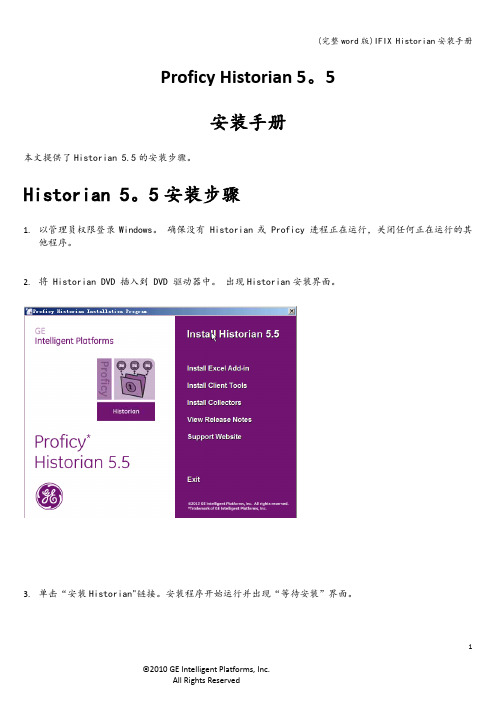
Proficy Historian 5。
5安装手册本文提供了Historian 5.5的安装步骤。
Historian 5。
5安装步骤1.以管理员权限登录Windows。
确保没有 Historian或 Proficy 进程正在运行,关闭任何正在运行的其他程序。
2.将 Historian DVD 插入到 DVD 驱动器中。
出现Historian安装界面。
3.单击“安装Historian"链接。
安装程序开始运行并出现“等待安装”界面。
4.安装程序开始运行并出现“欢迎”界面。
单击“下一步”继续5.出现“授权协议的条款"窗口,如果想要继续,单击“yes”6.选择安装选项:a)Historian Serverb)Historian Administratorc)Historian Excel Add-in 64 bitd)Historian Documentation & help然后单击“下一步":7.出现“Proficy Historian自动配置Windows防火墙”窗口,选择“yes",单击“下一步"继续。
8.“Historian Server连接安全“窗口出现,单击“ALL User"。
单击“下一步”继续。
9.选择“程序路径"窗口出现,保留默认路径,或单击“浏览”选择其他文件夹。
单击“下一步”继续10.选择“数据的存储路径"窗口出现, 保留默认路径,或单击“浏览”选择其他文件夹。
单击“下一步”继续。
11.出现"配置确认“窗口,如无疑问,单击“下一步”继续。
12.当显示消息框询问是否启动Historian服务时,请单击“是”继续.13.将显示“安装完成”屏幕,选择“确定”继续.14.重启您的计算机,然后单击“完成”15.重新启动计算机。
当计算机重启时,用相同的用户名登录Windows(具有管理员权限)。
Proficy Historian Excel Add-in安装步骤1.以管理员权限登录Windows。
iHistorian说明书
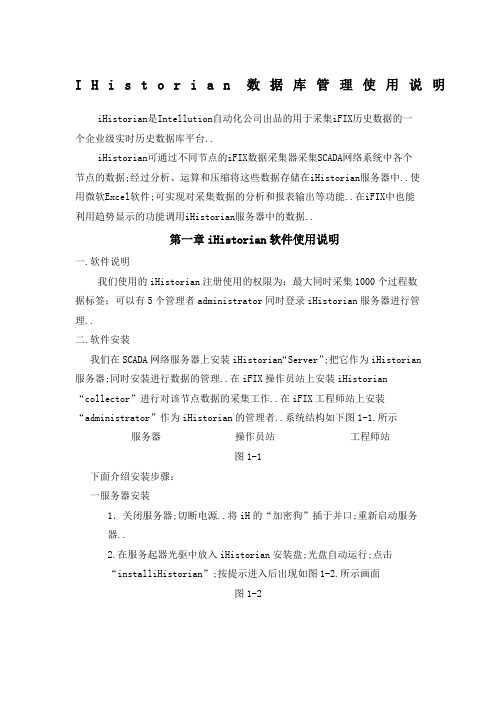
I H i s t o r i a n数据库管理使用说明iHistorian是Intellution自动化公司出品的用于采集iFIX历史数据的一个企业级实时历史数据库平台..iHistorian可通过不同节点的iFIX数据采集器采集SCADA网络系统中各个节点的数据;经过分析、运算和压缩将这些数据存储在iHistorian服务器中..使用微软Excel软件;可实现对采集数据的分析和报表输出等功能..在iFIX中也能利用趋势显示的功能调用iHistorian服务器中的数据..第一章iHistorian软件使用说明一.软件说明我们使用的iHistorian注册使用的权限为:最大同时采集1000个过程数据标签;可以有5个管理者administrator同时登录iHistorian服务器进行管理..二.软件安装我们在SCADA网络服务器上安装iHistorian“Server”;把它作为iHistorian服务器;同时安装进行数据的管理..在iFIX操作员站上安装iHistorian “collector”进行对该节点数据的采集工作..在iFIX工程师站上安装“administrator”作为iHistorian的管理者..系统结构如下图1-1.所示服务器操作员站工程师站图1-1下面介绍安装步骤:一服务器安装1.关闭服务器;切断电源..将iH的“加密狗”插于并口;重新启动服务器..2.在服务起器光驱中放入iHistorian安装盘;光盘自动运行;点击“installiHistorian”;按提示进入后出现如图1-2.所示画面图1-23.选择“Server”、“iHistorianAdministrator”、和“iHistorianExcelAdd-in”、点击“Next”进入下一步;出现如下图1-3.所示画面4.点击“browse”;修改安装路径为“d:\ProgramFils\iHistorian”..点击“Next”按提示完成安装..5.按提示重新启动计算机;完成iHistorian服务器安装..安装完成后iHistorian会自动以SCADA服务器名“YDSERVER1”作为自己的iHistorian服务器名登录..二操作员站安装1.在操作员站光驱中放入iHistorian安装盘;光盘自动运行;点击“installiHistorian”;按提示进入后出现如上图1-3.所示画面2.仅需选择“collectors”中“iFIXcollector”选项..点击“Next”图1-3进入下一步;出现如图1-4.所示画面图1-43.输入iHistorian服务器名称“YDSERVER1”;点击“Next”;按提示即可完成操作员站的iHistorian采集器安装..三工程师站安装1.在工程师站光驱中放入iHistorian安装盘;光盘自动运行;点击“installiHistorian”;按提示进入后出现如上图1.所示画面2.选择“iHistorianAdministrator”、和“ExcelAdd-in”、点击“Next”进入下一步;出现如上图3.所示画面3.输入iHistorian服务器名称“YDSERVER1”;点击“Next”;按提示即可完成工程师站的iHistorian管理器安装..三.软件的使用一iHistorian采集器collector的启动..有两种方法启动collector:1.在操作员站的正常启动之后;进入“开始”菜单;点击“程序”中“iHistorian”下的“StartCollector”;启动采集器2.进入iFIX的“系统配置应用”;点击进入“任务配置”;在文件名中选择“D:\Dynamics\IFIXCOLLECTOR.EXE”;命令行中输入:“rudsdos”;点击增加按钮;确认后保存设置退出即可..重新启动iFIX;iHistoriancollector会自动在iFIX后台运行;采集数据..二iHistorian管理器administrator的使用1.登录根据上面的安装步骤;我们在服务器“YDServer1”和工程师站上都安装了administrator管理软件..进入“开始”菜单;点击“程序”中“iHistorian”下的“iHistorianadministrator”;启动管理软件;进入如图1-5.所示界面;既可进行所有的操作管理..系统默认的安全组为LOCALGROUP本地组模式;在所有网络域内的安装有administrator管理软件的计算机中;只要是具有登录Windows权限的用户都可直接进入administrator管理员界面;享有所有的administrator操作权限..图1-52.功能介绍iHistorianadministrator共分为6大部分功能块..系统状态显示画面:显示当前系统状态;数据采集器的工作状态;系统提示和报警信息;为采集器、标签、存档文件的管理和信息搜索、帮助等功能提供链接..“Tags”画面:显示数据标签的名称;采集方式等参数和进行各种控制功能..“Collectors”画面:显示当前数据采集器的名称;采样方式;间隔等参数和进行各种控制功能..“Archives”画面:显示存储文的名称;路径;大小等参数和各种控制功能..“Messages”画面:显示产生的有关组态、通讯连接、性能、安全等方面的提示和报警信息..具体详细功能现分别介绍如下:1系统状态显示画面如上图1-5.所示①ReceiveRateEvents/Min:表示服务器每分钟收到的从采集器采集的数据个数..它表明了当前服务器的工作负荷的大小..如果曲线变化过于大;可投入“Collectors”中的“loadbalancing”负荷平衡功能;减少采集率的较大波动..②ArchiveCompression%:表示当前存储文件的压缩效率;值为0;表示存储文件的存储未经过压缩或压缩功能关闭;值越大表数据文件被压缩的程度越高..投入压缩功能;并增大标签数据采集的死区deadband;可以增加数据的压缩率..该显示的压缩率正常值应在0—9%之间..③WriteCacheHit:写入缓存的命中率..它表明系统采集数据的效率..正常值应在95—99.99%之间..④FailedWrites:写入数据失败的数量..表明系统写入标签数据时;发生了故障..例如:操作员站中的iFIX采集器未启动或通讯中断等故障的出现..无论产生多少次写失败;每个数据标签只产生一次写失败报警..正常情况下;这个值应为0..⑤MessagesSinceStartup:系统自启动后产生的事件的个数..系统关闭或重启动后;该值被复位..⑥AlertsSinceStartup:系统自启动后产生的报警的个数..这个值过大说明系统中有问题存在;应详细分析报警内容;找出原因;使系统恢复正常..系统关闭后;该值被复位..⑦FreeSpace:当前存储文件Archives所剩的空间..⑧ConsumptionRate:每天存储文件Archives的占用空间..如果值过大;可以采取减少数据标签采集数;增大数据标签的采样间隔或增大数据的死区;加强数据压缩率等措施..⑨Est.DaysToFull:根据ConsumptionRate的值和FreeSpace的大小;系统预计当前Archives可以存储的天数..可以启用自动创建Archives和重写旧的Archives功能;防止因存储空间不足引起数据存储中断..在所剩空间只能维持5;3;和1天时;系统将会报警..⑩ArchivesTags:当前系统中激活的采集数据标签的个数..⑾LicensedTags:经过硬件“加密狗”授权的最大的采集数据标签的个数.. ⑿ActivesUsers:正在使用Administrator的使用者的个数⒀LicensedUsers:经过硬件“加密狗”授权的最大的可同时使用Administrator的使用者个数..2Archives组态点击如上图1-5中Archives链接;打开Archives功能画面如图1-6.所示图1-6画面的左面Archives窗口显示所有存储的Archives文件名及当前文件的开始使用时间..右面窗口显示Archives文件存储路径及大小等相关信息..①AddNewArchive:手添加一个Archive文件;存储路径及大小均保持缺省值即可..②RestoreAnArchiveFromBackup:从备份Archive文件读取数据到当前Archive 文件中..③CloseArchive:关闭当前使用的Archive;点击将出现提示;确认后当前的Archive停止使用;如果已打开AutomaticallyCreateArchives功能;系统将自动再创建一个新的Archive..④点击GlobalOptions出现如图1-7.所示画面图1-7a.AutomaticallyCreateArchives:选择Enables;在当前Archive不可用时;系统将自动创建一个新的Archive..b.OverwriteOldArchives:选择Enables;在Archive存储空间小于设定的值;无法创建Archive时;系统将重写旧的存储文件;其存储数据也将丢失..c.DefaultSize:创建Archive文件大小的默认缺省值..d.FreeSpaceRequiredMB:系统能够创建Archive文件的最小的剩余存储空间..e.DefaultFilePath/Name:存储文件名称、路径;备份存储文件的路径..⑤点击Security出现如下图1-8.所示画面图1-8a.DataisRead-OnlyAfterhours:数据作为可读/写的形式储存的时间..过了这个设定的时间后;当前Archive文档的一部分将自动转变成只读形式..之后存储的数据将不能存在Archive文档的这个只读区域里..因此;一个单独的Archive文档可能由三部分组成:第一部是只读的不可写入;第二部分是可读/写的;存储有最近的数据;第三部分是未使用的空白区域;还可以继续存储数据..要在服务器Archives文件目录中移动或删除Archive存储文件;必须在上图1-6.中选中相应的Archives名称;点击Remove按钮;解除系统对该文件的锁定之后;才可进行删除..b.SecurityGroups:使用本地组安全模式或者使用域安全模式..系统默认为“UserLocal”本地组模式;在所有网络域内的安装有administrator管理软件的计算机中;只要是具有登录Windows权限的用户都可直接进入administrator管理员界面;享有所有的administrator操作权限..用户也可以创建具有不同administrator操作权限的新用户;方法如下:打开本地计算机“控制面板”中“管理工具”的“计算机管理”;在“本地用户和组”中创建新组..不同的组名具有不同的操作权限..例如“iHSecurityAdmins”其用户享有所有的iHistorianadministrator操作权限..“iHTagsAdmins”其用户只具有创建、修改和删除数据标签的权利..“iHReaders”其用户只具有使用iHistorianadministrator;读取标签数据的权利..具体详细的权限划分请参阅iHistorianElectronicBookiH电子书中“I mplementingiHistorianSecurity”章节介绍..如果选择“UserDomain”域安全模式;administrator本地用户无权设定、更改自己的操作权限;每个用户的使用权限必须在iHistorian服务器中先定义;否则用户将无法使用administrator登录iHistorian服务器进行数据管理..定义的方法如下:打开iHistorian服务器“控制面板”;打开“ActiveDirectory用户和计算机”;选择在“Users”中创建新组..不同的组名具有不同的操作权限;具体划分和上面介绍的添加本地用户组名相同..添加完成具有一定操作权限的使用组后;必须还要添加具有这一操作权限的使用用户;这样安装有administrator管理软件的计算机用户才有权登录..具体方法如下:双击已添加完的新用户组;选择“用户”“添加”;在列出的用户栏中选择想要加入的用户..这样该用户就具备了以指定的操作权限登录administrator的资格..注:系统默认使用“UserLocal”本地组安全模式;不经允许请勿使用“UserDomain”域安全模式;以免因设置不当引起系统无法正常使用..3Collectors组态点击如上图1-5中Collectors链接;打开Collectors功能画面如图1-9.所示图1-9画面的左面Collectors窗口显示所有的iFIXCollector采集器..右面窗口显示采集器的名称;运行状态;类型等信息..① Resoures区域的ComputerName:当前采集器所在的计算机名称..MemoryBufferSizeMB:内存缓冲器大小值..在采集器与服务器通讯发生瞬时或短期中断时;内存缓冲器能够储存采集器采集的数据;待通讯恢复正常后可以继续发送数据给服务器;使数据传输不会中断..MinimumFreeSpaceMB:采集器正常使用时;计算机最小的存储空间;小于这个值;iFIXCollector不能正常启动..②点击Configuration出现如下图1-10.所示画面a.CollectorSpecificConfigurationiFIX中NodesToBrowse:默认的节点应为iFIXCollector安装位置所在的节点;如果你需要浏览iFIXSCADA网络上别的节点中的数据标签;在空白栏中填写该网络节点的名称;多个节点名间需用逗号隔开..b.TagBrowseCriteria:定义需要浏览的数据标签的类型..左边栏中显图1-10示各种类型数据块的名称;右面窗口显示相应数据块的不同Fields域名称..点击块类型;在需要显示的域前单击复选框出现“√”表示选中..数据块名称变蓝表示被选中..c.AddTags:点击该按钮弹出标签浏览画面;点击Browse;将显示出前面所定义类型的数据标签;依次选择添加既可..③点击Tag出现如下图1-11.所示画面图1-11a.DefaultTagNames:为采集器中所有数据标签的名称加一前缀名..b.DefaultCollection:定义采集器的各种缺省设置..CollectionIntervalms:定义所选采集器中所有标签的采集间隔;单位是毫秒..采集间隔也能在每个的标签中单独定义..CollectionType:Polled轮询方式或Unsolicited主动方式..Polled方式:采集器按照采样时间间隔从数据源中采集数据..Unsolicited方式:无论采集器是否提出请求;数据源把数据发送给采集器;不受采集间隔时间的限制..TimeAssignedBy:Collector方式或Source方式..选择采集数据的时间是靠Collector采集器给定;还是靠Source数据源给定..LoadBalancing:Enabled或Disabled..选择Enabled;可以打开负荷平衡功能..在有大量的数据标签需要采集或采样间隔发生很大变化时;可以打开此功能;以降低系统采集负荷..c.DefaultCompression:定义缺省的采集器压缩参数..CollectorCompression:Enabled或Disabled..选择Enabled;可以打开采集器采集数据压缩功能..采集器压缩功能是指采集器把刚采集的数与前一个数做比较;如果变化率在设定的Deadband死区值范围之内;采集器将不发送这个数;只有当所采集数的变化率超过死区范围时采集的数才被发送..DeadbandPercentRange:死区范围值的百分数..死区值=数据标签量程×DeadbandPercentRange/100..假如CollectorCompression功能Enabled;DeadbandPercentRange值设为0;采集器将不采集没有发生变化的数据..④点击Advanced出现如下图1-12.所示画面图1-12a.BrowseSourceAddressSpace:Enabled或Disabled..选择Enabled;允许采集器使用Browse浏览功能查看数据库标签..要想添加新的标签;必须打开此功能选项..b.SynchronizeTimestampstoServer:Enabled或Disabled..选择Enabled;采集器的时间能自动与服务器的时间保持同步..当定义了采集器的时间取自数据源时;不能打开此项功能..c.Source/DeviceTimestampsIn:选择Local本地时间或UTC格林尼治时间..d.DelayCollectionAtStartupsec:在采集器加载数据标签之后;延时采集的时间;缺省值是2秒..e.CollectorStatusOutputs:采集器状态参数输出地址设定..RateOutputAddress:把当前采集器的事件采集率每分钟采集的数据个数;发送到的目标地址..目的是让操作者了解当前采集器的工作性能..StatusOutputAddress:把当前采集器的运行状态如运行、停止、暂停等;发送到的目标地址..目的是让操作者了解当前采集器的工作状态..HeartbeatOutputAddress:正常运行时;采集器每60秒向所定义的地址发送一个1;如果采集器停止采集;它将不发送这个数..⑤点击Advanced出现如下图1-13.所示画面..显示三条曲线;分别表示系统的不同性能..a.ReportRateEvents/Min:趋势图显示服务器从采集器平均每分钟收到的数据个数;它表明当前系统的负荷情况..因为该图表显示的是一个压缩过的趋势;所以它不能象上图5.系统总貌中显示的采集率那样;瞬时更新..bpression%:该趋势显示采集器压缩率的趋势..如果当前值很小;可以增加压缩死区Deadbands值;以减少数据采集量;增强压缩效率..c.Overruns%:该趋势显示当前采集器错过采集的数据个数占总采集数据数量的百分比..正常情况下;该值应为0..如果该值显示大于0;表明数据被丢失;可以打开采集器中LoadBalancing负荷平衡功能或逐步减少数据标签的个数、增大采集间隔等;降低系统的负荷..图1-134Tags组态图1-14点击系统总貌图中Tags链接;打开Tags功能画面如上图1-14.所示..左面窗口显示当前系统采集的所有标签名称..右面窗口中Description栏中显示单个标签的描述、单位和说明..SpareConfiguration栏中;Spare1~Spare5显示标签的其它一些信息..①AddTagsFromCollector:从采集器中添加需要采集的数据标签名..点击AddTagsFromCollector打开如下图1-15.所示画面图1-15在Collector中选择采集器的名称;在ShowOnly中选择AllSourceTags 所有标签;点击Browse按钮;在画面的下方将列出所有符合采集条件的标签名;选择需要采集的标签;点击AddSelectesTags按钮;所选标签将被加入到如上图14所示的标签栏中..可以单独添加一个标签;也可按住键盘Ctrl键;鼠标点击选中多个标签;或SelectAll按钮;选择全部的标签..②AddTagsManually:手动添加标签;每次只能添加一个..③SearchiHistorianTMTagDatebase:查找已经被添加到数据库中的标签名..点击打开如下图1-16.所示画面图1-16在Collector中选择采集器名称;点击OK;将在图14的标签列表中显示所有的标签名称..④点击Collection;打开如下图1-17.所示画面图1-17a.DataSource:显示当前标签所属采集器的名称;标签的源地址和数据类型;我们选择标签都是的AI模拟量输入信号;选择SingleFloat单浮点数类型..b.CollectionOptions:可定义单个标签的CollectionType采集类型、CollectionInterval采集间隔、CollectionOffset采集时间间隔的偏移和TimeResolultion时间精度..其缺省的设置是在Collectors 采集器功能项中定义的..⑤点击Scaling;打开如下图1-18.所示画面图1-18a.EngineeringUnitRange-SingleFloat:定义所选标签的工程单位的高低限..缺省显示iFIX数据库中定义的标签的量程..b.InputScaling:Enabled或Disabled..选择Enabled;可以将采集来的具有一定数据范围的原始数据;转换成我们所定义的量程范围的值..例如;采集器采集的数据范围是0—27648;而我们需要的量程是0—10;只须在InputScaling中定义0—27648;在EngineeringUnitRange-SingleFloat中定义0—10既可..⑥点击Compression;打开如下图1-19.所示画面图1-19a.CollectorCompression:选择是否起用单个标签的采集器压缩功能和死区值设定..b.ArchiveCompression:选择在服务器中;是否起用单个标签的文件存储压缩功能和死区值设定..Archive文件压缩功能是指服务器把采集送来的数与最后一个存储的数据做比较;如果变化率在设定的Deadband死区值范围之内;服务器将不存储这个数据;只有当采集器发送数据的变化率超过死区范围时;服务器才将这个数存储;下一个采集来的数将和这个最新存储的数比较....⑦点击Advanced;打开如下图1-20.所示画面图1-20a.DataCollectionOptions:定义单个标签的采集方式和参数..LoadBalancing:选择是否起用单个标签的负荷平衡功能..TimeAssignedBy:选择采集的数据时间是靠采集器给定;还是靠数据源给定..TimeZoneBiasmin:单个标签的时间偏差..采集器能自动调整采集器与服务器之间的时间偏差;如标签无特殊的时间要求;设此项为0..b.Security:设定单个特殊标签的读、写的访问权限;一般情况下;如无特殊需要保护的标签;不用使用此项功能..stModified:显示上一次修改参数的时间..d.ModifiedBy:显示上一次修改参数的用户名称..⑧显示标签的趋势在上图1-14.所示画面中选择标签;点击鼠标右键;选择Trend;打开如下图1-21.所示画面图1-21如果在右键菜单中选择SelectAll;则画面中只能同时显示前10个标签的趋势..点击Criteria按钮弹出如图1-22.所示画面图1-22可以定义趋势显示的启始时间;结束时间;采样类型;采样间隔等参数;点击OK确认既可..你也可以通过点击趋势下方的左右箭头来改变时间的范围..5SearchingForMessages系统信息浏览点击系统总貌画面中Messages如图1-23.所示画面图1-23a.选择浏览的启始时间和结束时间b.在priority优先级中选择All全部、Alerts报警或Messages信息..在Topic主题中选择需要了解的主题名称;选AllTopics将显示所有主题的事件..c.MessageContains:键入你所需要了解的信息中Messages栏中的文本..d.点击Search按钮;右边的SearchResults栏中将显示系统中所有符合条件的信息..第二章iHistorianExcelAdd-In软件及报表的使用说明iHistorianExcelAdd-In是iHistorian管理软件的一个组成部分;可随同Administrator安装于系统内..它利用加载宏功能内置于微软公司的Excel软件内;采集iHistorian服务器中存储的历史数据;并利用Excel实现如下数据处理功能能够按照不同的时间段采集存储于iHistorian服务器中的Archive文档中所有的标签数据..能够按照用户定制的样式显示数据报告..可使用多种图表的样式显示数据报告..可以使用所有的Excel命令;宏功能和各种数据计算功能处理数据..可以从iHistorian中批量导出数据参数到Excel表里;经过使用Excel工具的修改后;直接将数据参数导入回iHistorian;标签名称和信息等..Excel中所采集的数据可以动态更新..一.iHistorianExcelAdd-In的安装在安装ExcelAdd-In之前;系统必须安装有微软公司Excel软件;如果使用Office97;必须安装Service1或更高级的补丁..在第一部分Server、Administrator的安装过程中;如上图1-2所示;选中iHstorianExcelAdd-In安装选项既可完成ExcelAdd-In安装..安装完成后必须在Excel激活后才可以使用;步骤如下:1.打开Excel软件;选择工具栏中“加载宏”;打开如图2-1所示画面图2-12.选择iHistorianExcelAdd-In复选框;点击确定后在Excel工具栏中即可出现iHistorian一栏;如图2-2所示图2-2二.iHistorianExcelAdd-In的使用1.参数设置点击工具栏中iHistorian;下拉菜单中选择Options打开如图2-3所示画面..图2-3①UseExternal/InternalReferences:使用外部/内部参考..选择External外部参考;允许本工作表中单元格调用其它工作表中单元格的数据..选择Internal内部参考;只许本工作表中单元格调用自己工作表中单元格的数据..缺省设置为使用外部参考..②AutomaticallyUpdateLinksYes/No:是否选择自动刷新链接..选择是;系统将自动更新那些因目标发生变化而发生错误的链接..缺省设置为使用自动刷新..③Show/HideHeaderLabels:显示/隐藏标签列的标题..缺省设置为显示标题..④ColumnWidths:选择当iHistorian在Excel导入数据时是否自动调整工作表中单元格的宽度..缺省设置为不选择自动调整;用户手动调整数据列的宽度..⑤DefaultServer:可使用选择iHistorian服务器的名称;修改服务器连接;添加或删除服务器等功能..2.SearchTags数据标签查找..在Excel工作表中导入数据标签名..点击工具栏中iHistorian;在下拉菜单中选择SearchTags打如图2-4示画面..图2-4①点击Search按钮;在左边空白栏中将显示当前所有的被采集的数据标签名;选择需添加的标签;点击向右单箭头;将所选标签加入到右边空白栏中;点击向右双箭头;将选中所有的标签..②在OutputRange中指定标签加入到Excel工作表中的位置;和排列方式..先点击OutputRange空白处;再在Excel工作表点击需要添加的位置;选择Cols列显示或Rows行显示..③在OutputDisplay中选择需要显示标签的内容;如Tagname标签名;Description描述和TimeResolution时间等内容..④设置完毕;点击OK按钮;完成标签的导入..3.QueryingCurrentValues导入数据标签的当前值..在Excel工作表中导入数据标签的当前值..点击工具栏中iHstorian;在下拉菜单中选择QueryCurrentValues打如图2-5示画面..图2-5①在SeverOpt中选择服务器名..②在TagNames中填写或在Excel中选择标签名..③在OutputDisplay中选择;如Tagname标签名;Value值和Timestamp时间等需要显示的内容..④在OutputCell中指定显示内容放置到Excel工作表中的位置;和排列方式..先点击OutputCell空白处;再在Excel工作表点击需要添加的位置;选择Cols列显示或Rows行显示..⑤设置完毕;点击OK按钮;完成标签的导入..4.QueryingRawDate导入数据标签的数据处理值..在Excel工作表中导入经过collector和archive压缩处理后最新存储在服务器中数据标签的值..点击工具栏中iHstorian;在下拉菜单中选择QueryRawDate打如图2-6示画面..图2-6①在SeverOpt中选择服务器名..②在TagNames中填写或在Excel中选择标签名..③在QueryType中选择数据标签的显示方式;ByTime:选择数据显示的开始时间和结束时间..ByNumberForward:选择数据显示的开始时间和在这个时间后要显示的数据个数..ByNumberBackward:选择数据显示的结束时间和在这个时间之前要显示的数据个数..④在OutputDisplay中选择;如Tagname标签名;Value值和Timestamp时间等需要显示的内容..⑤在OutputRange中指定显示内容放置到Excel工作表中的位置;和排列方式..先点击OutputRange空白处;再在Excel工作表点击需要添加的位置;选择Cols列显示或Rows行显示..⑥设置完毕;点击OK按钮;完成标签的导入..5.QueryingCalculatedDate导入数据标签的数据计算值..在Excel工作表中显示经过计算后Raw值..点击工具栏中iHistorian;在下拉菜单中选择QueryRawDate打如图2-6示画面..图2-7①在SeverOpt中选择服务器名..②在TagNames中填写或在Excel中选择标签名..③在QueryTime中选择数据标签的显示的起始时间和结束时间..④在SamplingType中选择数据的采样类型..InterpolatedSampling:使用线性的运算方法在两个数据点之间以内插替换的方式采集数据..CalculatedSampling:使用数学运算的方式处理和显示数据..运算方式在Calculation选项中设置bSampling:在当前值和前一个值之间取中间值的运算方式..⑤Calculation:选择数据采样的数学运算方式..如Average:平均值;Minimum:最小值;Maximum:最大值等..⑥SamplingInterval:选择数据采样间隔的方式..⑦在OutputDisplay中选择;如Tagname标签名;Value值和Timestamp时间等需要显示的内容..⑧在OutputRange中指定显示内容放置到Excel工作表中的位置;和排列方式..先点击OutputRange空白处;再在Excel工作表点击需要添加的位置;选择Cols列显示或Rows行显示..⑨设置完毕;点击OK按钮;完成标签的导入..6.QueryingFilteredDate导入数据标签的数据过滤值..在Excel工作表中显示经过过滤后的数据值..点击工具栏中iHistorian;在下拉菜单中选择QueryFilteredDate打如图2-7示画面..图2-77.点击工具栏中iHistorian;在下拉菜单中选择Administration弹出如下子菜单..SearchTags:查找当前所采集的数据标签名..ExportTags:把iHistorian服务器中的标签信息导出到Excel工作表..InputTags:把Excel工作表中的标签信息导人到iHistorian服务器中..ExportDate:把iHistorian服务器中的数据导出到Excel工作表..InputDate:把Excel工作表中的数据导入到iHistorian服务器.. 三.报表的使用介绍我们利用内置于Excel内的iHistorianExcelAdd-In软件;将存储于iHistatian服务器备份文件中的标签数据;经过Excel分析和处理以自定义的格式显示在Excel工作表中;以便我们对历史数据进行了解和掌握..我们定义的报表分为日报表:即报表内容显示当前打印时间到24小时之前的数据..一报表的调用进入操作员站的开机画面;点击“报表”按钮;即可打开相应的报表画面..如下图2-8所示二报表的内容报表显示用户定义的温度、液位、压力、流量等过程数据;该报表只能由系统自动生成;操作员不能改变其内容..三报表的打印点击打印按钮;即可打印当前报表..报表打印纸张大小设定为A3..三报表使用注意事项在使用过程中如果因使用不当或其它原因造成报表无法正常使用;请将备份光盘中报表备份文件恢复拷贝至计算机目录“D:\报表”下即可..。
思特奇分布式序列服务器 操作过程

思特奇分布式序列服务器操作过程一、什么是思特奇分布式序列服务器?思特奇分布式序列服务器是一种专门用于生成全局唯一序列号的服务,它采用分布式架构,能够保证在高并发的情况下生成唯一的序列号,广泛应用于各种分布式系统中。
二、安装思特奇分布式序列服务器1. 下载思特奇分布式序列服务器安装包用户需要从冠方全球信息站或者其他可信赖的渠道下载思特奇分布式序列服务器的安装包,确保下载的安装包是最新版本,并且没有受到篡改。
2. 解压安装包在安装包下载完成后,用户需要将安装包解压到指定的目录中,确保解压过程中没有出现错误,保证安装包的完整性。
3. 配置思特奇分布式序列服务器用户需要按照安装包中的指导文档,进行思特奇分布式序列服务器的配置,包括服务器的端口号、数据库连接信息等。
确保配置信息的准确性,以保证服务器的正常运行。
三、启动思特奇分布式序列服务器1. 运行启动脚本在配置完成后,用户需要利用启动脚本启动思特奇分布式序列服务器,根据系统的不同,启动脚本可能会有所不同,用户需要根据所使用的操作系统选择相应的启动脚本。
2. 检查启动日志启动后,用户需要查看启动日志,确认服务器是否正常启动,如果出现错误或异常情况,需要及时排查并解决。
四、使用思特奇分布式序列服务器1. 客户端配置在使用思特奇分布式序列服务器之前,用户需要在客户端的配置文件中添加服务器的连接信息,包括服务器的IP位置区域和端口号等。
2. 生成序列号在客户端程序中,用户可以调用思特奇分布式序列服务器提供的API,生成唯一的序列号,可以根据业务需要对生成的序列号进行进一步处理,例如拼接前缀、后缀等。
3. 校验序列号在生成序列号后,用户可以根据预先定义的规则对序列号进行校验,确保序列号的唯一性和有效性。
五、思特奇分布式序列服务器的优势1. 高性能思特奇分布式序列服务器采用分布式架构,能够在高并发的情况下保证生成唯一的序列号,具有较高的性能表现。
2. 高可用性思特奇分布式序列服务器采用主备模式,主服务器出现故障时备用服务器能够自动接管,保证系统的高可用性。
IH历史库服务器与采集器配置

Proficy Historian基础配置Proficy Historian 是一个历史数据归档系统,用来有效地采集、存储和检索任何基于时间的信息。
采集器从数据源收集信息,采集完信息之后,数据采集器把信息送到Historian 服务器。
该服务器再把信息压缩并存储在归档数据库里。
这个归档数据库的每个文件都代表了一个特殊时段的历史数据。
所有客户的申请将通过Historian API来检索被归档的数据。
Historian API是一个客户端/ 服务器程序设计接口,不仅保持了和Historian 服务器的连通性,同时还给分布式网络环境中数据的存储和检索提供了相应功能。
Proficy Historian主要是由服务器、管理器、采集器和客户端四部分组成。
Historian系统根据灵活的需要对不同的组件进行安装与配置。
如上图,一个典型的Historian 系统含有以下几个组成部分:●一个或多个具有各种采集接口的Historian 数据采集器●一个或多个Historian 服务器●一个或多个Historian Web 管理器●一个或多个Historian Non-Web 管理器●Historian OLE DB Provider●安装在任何客户节点上的一个或多个Excel 加载宏鉴于我们多个自动化项目均配备了IH历史库软件,下面就以iFIX采集器为例主要介绍一下服务器与采集器在不同节点的配置步骤:1、在SCADA数据服务器端安装iFIX采集器,如图1-1所示。
1-1安装过程中会提示采集器需要指向哪台IH服务器,在这里可以直接输入IH服务器的IP地址,或者是输入服务器的计算机名,如果输入名称,则需要在hosts文件中进行解析。
如图1-2和图1-3所示。
点击NEXT直至安装完毕。
1-21-32、启动iFIX,在SCU中添加IHfix collector任务,以后台方式运行,在命令行输入“run asdos”如图1-4所示,保存配置后重启即可。
FactoryTalkHisto...

FactoryTalk Historian SE服务器冗余(Collective)配置的其他注意事项假设计算机位于工作组下,主服务器机器名为Server1,IP地址为10.108.2.101;备用服务器机器名为Server2,IP地址为10.108.2.102。
由于在Collective的缺省工作机制中采用FQDN(完全限定名称),在此假定的系统中:主服务器的FQDN是:Server1.NDMK备服务器的FQDN是:Server2.NDMK注:此处的.NDMK根据客户的意愿去定义。
在按照帮助文件配置服务器的Collective时,应特别注意:1)配置Collective之前,在所有FactoryTalk Historian SE服务器的Host文件中加上:10.108.2.101 Server1.NDMK10.108.2.102 Server2.NDMK注意:此处跟一般情况下配置Host文件时不同。
2)在Collective配置向导中做完基本设置后,点击Advanced Options,输入2台服务器的FQDN,即:对于Server1,输入:Server1.NDMK,对于Server2,输入:Server2.NDMK,3)Collective Manager执行配置任务的过程分成8步,做到第6步时,如果Collective Manager 不能将备份文件复制到备用服务器上,则需要按照提示将备份文件手工复制到备用服务器的FactoryTalk Historian SE服务器目录C:\Program Files\Rockwell Software\FactoryTalk Historian\Server\PI下(先清空再复制,另外复制完后还需要对状态文件piarstat.dat进行单独覆盖)。
4)配置过程的8步全部完成后,在备用服务器上运行启动FTH服务器的批处理命令Start FactoryTalk Historian SE system。
- 1、下载文档前请自行甄别文档内容的完整性,平台不提供额外的编辑、内容补充、找答案等附加服务。
- 2、"仅部分预览"的文档,不可在线预览部分如存在完整性等问题,可反馈申请退款(可完整预览的文档不适用该条件!)。
- 3、如文档侵犯您的权益,请联系客服反馈,我们会尽快为您处理(人工客服工作时间:9:00-18:30)。
Historian Server使用指南本使用说明主要包括以下三个方面:一、 H istorian Server 一般使用说明二、 将数据存入Historian三、 常用Historian数据库操作一、Historian Server 一般使用说明1、安装完成后的历史数据库管理界面集成在SMC中,点击“开始/程序/wonderware/System Management Console”可以打开SMC。
备注:在较早的版本中,Historian Server的名称为:IndustrialSQL Server,只是名称的区别。
2、展开历史数据库,如下界面参数分别表示:z TANGMING:表示历史数据库安装所在的计算机名称;z Management Console:历史数据库管理台;♦Status:主要用于启动/停止历史数据库;♦Data Acquisition:查看历史数据库存储数据的状态;♦Clients:当前连接到历史数据库的客户端;♦History Blocks:历史数据块存放的路径。
z Configuration Editor:配置环境。
♦System Configuration:系统配置模块;♦Public Groups:公共数据点分组,系统默认;♦Private Groups:私有数据点分组,可以自定义将数据点分组。
3、在Status上点击右键,选择Start启动历史数据库。
4、弹出如下对话框,输入相应的计算机用户名和密码,点击“确定”。
z Domain:域名称,若用户未使用“域”,则不需要填写;z Login Name:计算机用户名(推荐使用具有Administrator权限的用户);z Password:计算机用户名相应的密码。
5、启动成功后,点击Status按钮可看到右侧运行状态面板全部变为绿色:6、点击“Data Acquisition”可以看到右侧的面板,绿色表示正在存储该主题的数据,红色表示未存储。
二、将数据存入Historian Server在未使用Wonderware系统平台时,数据存入Historian可以通过两种方式:z将I/O Server或DA Server数据中需要存储的数据加入Historian;z将InTouch中的标记批量导入Historian。
将I/O Server或DA Server数据中需要存储的数据加入Historian本处举例将名为simulate的I/O Server中的某个数据点存入Historian。
1、点击Configuration Editor/System Configuration/Data Acquisition/IDAS。
点击右键,选择New I/O Server。
2、弹出如下界面,进行如下配置,完成后点击Finish。
z I/O Server Location:IO Server或DA Server运行的计算机名或IP;z I/O Server Type:选择相应的IO Server或DA Server名称。
如本例使用了名为simulate 的IO Server。
若实际使用了某个DA Server,则在下拉列表中选择相应的DA Server名称,如:“DASMBTCP”;z Protocol Type:默认为Suitelink即可。
3、新添加的IO Server出现在IDAS下面。
4、在新添加的IO Server上点击右键,选择New Topic。
5、弹出如下面板,并进行相应配置:z Topic Name:I/O Server中的Topic名称或DA Server中的Device Group名称;z TimeOut:历史数据库获取数据的超时时间,若历史数据库超过timeout设定的时间未收到数据则自动重新连接;z Enable Late data:允许延迟的数据,可以根据需要决定是否勾选。
6、完成后点击Finish,新增的Topic出现在列表中。
7、在新增的Topic上点击右键,选择New Analog。
8、弹出如下窗口,在Tag Name处输入自定义的名称,点击下一步。
9、进行如下配置:z Description:输入该标记的描述;z Engineering Unit:工程单位;z Min/Max Value:最大最小工程值范围。
10、其他选项可以默认,点击Next,出现如下界面,并进行相应配置:z Acquisition Type、I/O Server、Topic Name已经由之前的配置自动生成,无需修改;z Item Name:输入实际引用的IO Server或DA Server中的变量名称。
z Raw Type:选择相应的数据类型;11、点击Next,出现如下面板,并进行配置,若没有特殊的存储要求,可以直接默认该面板的配置:z Storage Method:♦Not stored:不存储;♦Cyclic:周期存储,对于模拟量,一般比较适合采用周期存储;♦Delta:值变化存储,对于离散量,一般比较适合采用值变化存储;♦Forced:强制存储。
z Deadband:♦Time and Value:时间和值的死区设置;♦Swinging door:“旋转门”的死区设置。
12、新增的标记出现在Topic的列表中。
13、配置完成后,在IDAS上点击右键,选择Commit Pending Changes,弹出窗口点击Commit 按钮。
14、回到Management Console下,点击Data Acquisition,右侧面板出现新增加的数据存储Topic等信息,若I/O Server或DA Server处于运行状态且历史数据库与I/O Server或DA Server连接正常,则显示为绿色,表示正在接收数据。
其中:z Tags:表示相应Topic下有多少个标记正在被存储到Historian;z Status:Receiving表示正在接收,Disconnect表示未连接成功。
将InTouch中的标记批量导入Historian本处举例将名为“test”的InTouch监控程序中的标记批量存入Historian。
1、点击Configuration Editor/System Configuration/Data Acquisition/IDAS。
点击右键,选择Import Tags。
2、弹出如下向导面板,点击Next,在出现的面板中点击Add。
3、出现选择InTouch应用程序路径的窗口,找到保存InTouch程序的路径,选中tagname.x 文件,点击打开按钮。
备注:本处举例查找名为“test”的InTouch监控程序。
4、弹出如下窗口,点击是。
5、出现如下界面,点击Next。
6、选择“Bypass Uniqueness String”项,并点击Next。
7、在该界面选择需要导入到历史数据库的标记。
z All:将该监控程序中所有标记导入到数据库中进行存储;z Plant I/O:将该监控程序中所有I/O类型标记导入到数据库中进行存储;z Memory:将该监控程序中所有内存类型标记导入到数据库中进行存储;z System:将该监控程序中所有系统标记导入到数据库中进行存储。
备注:本处举例存储指定IO类型标记。
8、点击“Topic”按钮,出现Topic选择界面,选择完成后,点击OK按钮。
z Available:可用的Topic;z To Be Imported:会被导入到数据库进行存储的Topic。
9、点击Next,进入Topic存储策略选择模式。
z Use Cyclic Storage For All Topics:全部Topic采用周期存储方式;z Use Delta Storage For All Topics:全部Topic采用值变化存储方式;z Use Forced Storage For All Topics:全部Topic采用强制存储方式;z Per Topic Storage Selection:自定义Topic的存储方式。
备注:对于点数规模较大,模拟量较多的Topic,建议采用周期存储方式;离散量较多的Topic,建议采用值变化的存储方式。
若点击规模较小,则可以默认系统的存储策略。
10、设置完成后点击Next按钮,并点击Finish。
则进入如下界面,表示将配置的信息同步到历史数据库的配置中。
完成后,提示导入成功,点击OK。
12、鼠标选中IDAS,并按F5刷新。
则可以看见,该监控程序中的两个Topic及Topic下的标记均被导入。
13、在IDAS上点击右键,选择Commit Pending Changes以提交配置。
14、回到Management Console下,点击Data Acquisition,右侧面板出现新增加的数据存储Topic等信息,若I/O Server或DA Server处于运行状态且历史数据库与I/O Server或DA Server连接正常,则显示为绿色,表示正在接收数据。
三、常用Historian Server数据库操作常用的数据库操作主要是数据库的数据交互,本例将举例说明将历史数据库的数据如何与其他关系型数据库进行交互,以及如何向实时历史数据中插入数据。
备注:Historian Server Client客户端工具包含了查询功能和自动生成相应的SQL语句功能,所以比较简便的做法是使用客户端查询工具将数据按照需求查询好,然后直接利用生成的SQL语句来操作。
本文举例说明将一个标记名为L1的部分历史数据存入指定的关系型数据库。
1、打开历史数据库查询客户端工具,查询标记名为L1的历史数据。
2、点击上图SQL按钮,可以看到自动生成的查询L1的SQL语句。
备注:Historian Server使用的数据库名称为Runtime,为系统默认且不可更改。
3、打开SQL Server。
建立名为“my”的数据库,并在该数据库下建立名为tab1的表。
4、按照需求设计该表,本例建立如下简单的字段:5、完成表结构建立后,可以使用SQL语句进行数据插入操作。
新建一个Query,输入如下SQL语句:use runtimeSET NOCOUNT ONDECLARE @StartDate DateTimeDECLARE @EndDate DateTimeSET @StartDate =DateAdd(mi,-5,GetDate())SET @EndDate =GetDate()SET NOCOUNT OFFinsert my.dbo.tab1SELECT TagName,DateTime,Value, vValueFROM HistoryWHERE TagName IN('l1')AND wwRetrievalMode ='Cyclic'AND wwCycleCount = 5AND wwVersion ='Latest'AND DateTime>= @StartDateAND DateTime<= @EndDate6、打开tab1表,可以看到数据已经被成功插入。
